WHEA_UNCORRECTABLE_ERROR، 0x00000124 BSOD [رفع شد]
هر دو تغییرات کوچک و بزرگ در رایانه می توانند باعث ایجاد خطا شوند. یکی از خطاهای صفحه آبی(Blue Screen) که معمولاً با آن مواجه میشود، خطای غیرقابل اصلاح WHEA(WHEA UNCORRECTABLE ERROR) است ، سیستم با یک(The system encountered an uncorrectable hardware) خطای سختافزاری غیرقابل اصلاح، کد 0x00000124 مواجه شد . بر اساس داده های خطای ارائه شده توسط معماری خطای سخت افزاری ویندوز(Windows Hardware Error Architecture) ( WHEA )، این بررسی اشکال نشان می دهد که یک خطای سخت افزاری مرگبار رخ داده است. ممکن است به دلیل RAM ، هارد دیسک(Hard Drive) یا هر جزء سخت افزاری دیگری ایجاد شود. معمولاً به خرابی سخت افزار فیزیکی مربوط می شود. این می تواند مربوط به گرما، سخت افزار معیوب، حافظه یا حتی پردازنده ای باشد که در حال از کار افتادن است یا از کار افتاده است.
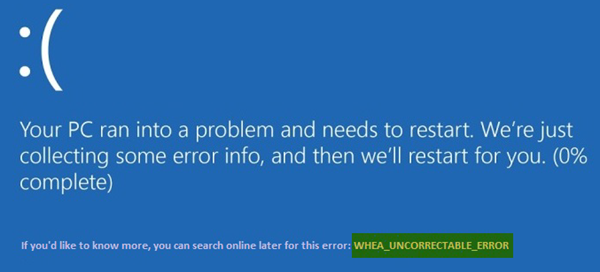
WHEA_UNCORRECTABLE_ERROR 0x00000124 BSOD
اگر این خطا را دریافت کردید، به این معنی است که یک خطای سخت افزاری رخ داده است و کامپیوتر شما به طور ناگهانی خاموش شده است تا از از دست رفتن اطلاعات محافظت کند. برای رفع خطاهای BSOD(BSOD) مربوط به کد خطا STOP 0x00000124 در ویندوز 10 میتوان اصلاحات احتمالی زیر را انجام داد.
- اگر اورکلاک را فعال کرده اید غیرفعال کنید
- مطمئن شوید که سیستم های خنک کننده رایانه شما کار می کنند
- برای بررسی حافظه، Diagnostics را اجرا کنید
- به روز رسانی یا بازگشت درایورها.
- با استفاده از System File Checker
- غیرفعال کردن اجرای امضای درایور(Digital Driver Signature Enforcement) دیجیتال
اگر معمولاً تمایل به ایجاد یک نقطه بازیابی سیستم(System Restore) دارید، میتوانید با انجام بازیابی سیستم ، سعی کنید هر گونه تغییر را در رایانه خود لغو کنید . ثانیاً، توصیه میشود که این وظایف ذکر شده در زیر را فقط در حالت ایمن با شبکه(Safe Mode with Networking) انجام دهید .
1] اگر اورکلاک را فعال کرده اید، غیرفعال کنید(Disable)
اگر اورکلاک فعال شده است، آن را غیرفعال کنید. این باید کمک کند.
2] مطمئن شوید که سیستم های خنک کننده کامپیوتر شما کار می کنند
باید سخت افزار خود را باز کنید و بررسی کنید که آیا سیستم های خنک کننده کامپیوتر مانند فن ها و غیره به طور عادی کار می کنند یا خیر.
3] تشخیص سیستم را اجرا کنید
Windows Memory Diagnostics Tool را اجرا کنید تا مطمئن شوید که حافظه سیستم معیوب نیست.
4] به روز رسانی یا بازگشت درایور
این احتمال کمتر است، اما ممکن است یک درایور باعث از کار افتادن سخت افزار شود. بنابراین، اگر اخیراً درایور را بهروزرسانی کردهاید، به عقب برگردید. اگر از درایور دستگاه قدیمی استفاده میکنید، ببینید آیا بهروزرسانیها در دسترس هستند یا خیر. در صورت نیاز، درایور را که ممکن است نامش در صفحه آبی(Blue Screen) ذکر شده باشد، حذف نصب کرده و دوباره نصب کنید . این پست به شما نشان میدهد که چگونه درایورها را بهروزرسانی یا بازگردانی کنید .
به عنوان مثال، اگر درایور sisraid4.sys باشد، از آنجایی که درایور سیستم ویندوز است، می توانید (Windows)System File Checker را نیز اجرا کنید. sisraid4.sys درایور (sisraid4.sys)SiS AHCI Stor-Miniport(SiS AHCI Stor-Miniport Driver) است و به صورت دیجیتالی توسط Microsoft Windows امضا شده است.
5] System File Checker را اجرا کنید
Command Prompt (Admin)(Run Command Prompt (Admin)) را اجرا کنید ، دستور زیر را تایپ کنید تا System File Checker اجرا شود و سپس Enter را بزنید.
sfc /scannow
پس از اتمام اسکن، سیستم خود را مجددا راه اندازی کنید.
با این کار تمام مجموعه های بد یا آسیب دیده فایل های سیستم شما برطرف می شود.
6] اجرای امضای درایور دیجیتال را غیرفعال کنید(Disable Digital Driver Signature Enforcement)
با راه اندازی(Start) مجدد رایانه خود از منوی استارت و انتخاب گزینه در حالی که کلید (Start)Shift را فشار می دهید، شروع کنید .
منوی بوت پیشرفته(Advanced Boot Menu) را نمایش می دهد . روی Troubleshoot کلیک کنید . (Click)اکنون، Startup Settings را انتخاب کنید.(Startup Settings.)

در نهایت گزینه ای را که می گوید Disable driver signature enforcement را(Disable driver signature enforcement) انتخاب کنید.(Disable driver signature enforcement.)
(Boot)کامپیوتر خود را به طور معمول بوت کنید. بررسی کنید که آیا این مشکل شما را برطرف می کند.
All the best!
Related posts
SYSTEM THREAD EXCEPTION NOT HANDLED (Ldiagio.sys) BSOD
SYSTEM_SERVICE_EXCEPTION (ks.sys) BSOD error بر روی ویندوز 10
Fix EXFAT FILE SYSTEM (volmgr.sys) BSOD error در ویندوز 11/10
DRIVER_VERIFIER_DETECTED_VIOLATION BSOD error بر روی ویندوز 10
Fix ndis.sys BSOD error Failemed BSOD error در ویندوز 10
Fix SYSTEM SERVICE EXCEPTION Blue Screen در Windows 10
DPC_WATCHDOG_VIOLATION Blue Screen در Windows 11/10
KMODE EXCEPTION NOT HANDLED (E1D65X64.SYS) BSOD error
Fix Storport.sys BSOD خطا در ویندوز 10
چگونه به رفع Tcpip.sys Blue Screen Error در Windows computer
Fix SYSTEM SERVICE EXCEPTION (asmtxhci. SYS) Blue Screen error
Windows 10 BSOD log file location کجا است؟
Fix PFN_LIST_CORRUPT error در ویندوز 11/10
Kernel ntoskrnl.exe از دست رفته است و یا دارای خطا باشد، Error کد 0xc0000221
IRQL_NOT_DISPATCH_LEVEL 0x00000008 Blue Screen Error
Fix REFS_FILE_SYSTEM Blue Screen error در ویندوز 11/10
Fix Aksfridge.sys Blue Screen error در Windows 10
رایگان Fake Blue Screen از Death generator برنامه های Windows 10
Fix Windows Update Error Code 0x8007025D-0x2000C
NTFS FILE SYSTEM Blue Screen error در ویندوز 11/10
